- Ja Visio netiks instalēts, tas parasti ir saistīts ar Visio un MS Office saderības kļūdām.
- Izmantojot citu trešās puses programmu, kas veic to pašu darbu, problēma noteikti tiks novērsta.
- Alternatīvu bitu versiju instalēšana noteikti novērsīs Visio neinstalēšanas problēmu.
- Izmantojiet mūsu metodi, lai izdzēstu dažas reģistra atslēgas, kā arī atbrīvosies no Visio instalēšanas kļūda.

Šī programmatūra novērsīs izplatītākās datora kļūdas, pasargās jūs no failu zaudēšanas, ļaunprātīgas programmatūras, aparatūras kļūmes un optimizēs datoru maksimālai veiktspējai. Labojiet datora problēmas un noņemiet vīrusus tagad, veicot 3 vienkāršas darbības:
- Lejupielādējiet Restoro datoru labošanas rīku kas nāk ar patentēto tehnoloģiju (patents pieejams šeit).
- Klikšķis Sāciet skenēšanu lai atrastu Windows problēmas, kas varētu radīt problēmas ar datoru.
- Klikšķis Labot visu lai novērstu problēmas, kas ietekmē datora drošību un veiktspēju
- Restoro ir lejupielādējis 0 lasītāji šomēnes.
Microsoft Visio Pro ir diagrammu programmatūra, ar kuras palīdzību lietotāji var iestatīt blokshēmas, pamatojoties uz reāllaika datiem. Tomēr, kad lietotāji mēģina to instalēt, Visio var mest dažus iestatīšanas kļūdu ziņojumus.
Visio instalēšanas kļūdas bieži rodas Visio un 32 un 64 bitu MS Office komplekta versiju saderības problēmu dēļ.
Kā es varu novērst Visio Pro instalēšanas kļūdu?
1. Instalējiet alternatīvo Visio bitu versiju
- Klikšķis Citas instalēšanas iespējas pirms Visio instalētāja lejupielādes.
-
Pēc tam vietnē atlasiet Visio versiju Versija izvēlne, kas atbilst pašreizējam instalētajam Office komplektam.
- Piemēram, atlasiet 64 bitu, ja pašreizējais Office komplekts ir 64 bitu versija.
- Alternatīvi lietotāji varētu arī pārinstalēt citu MS Office lai tas atbilstu Visio.
- Lai pilnībā atinstalētu Office, noklikšķiniet uz Lejupielādēt uz Atinstalējiet Office lapu.
-
Pēc tam lietotāji var atinstalēt Office, izmantojot Microsoft Office atinstalēšanas utilītu.
-
Pēc tam lietotāji var noklikšķināt Citas instalēšanas iespējas lai izvēlētos alternatīvu Office versiju, pirms lejupielādējat MS Office instalēšanas programmu Office.com.

-
Pēc tam lietotāji var noklikšķināt Citas instalēšanas iespējas lai izvēlētos alternatīvu Office versiju, pirms lejupielādējat MS Office instalēšanas programmu Office.com.
Lietotājiem jāinstalē Visio 32 vai 64 bitu versija, kas atbilst viņu MS Office versijai. Ja lietotāji mēģina instalēt nesaderīgu versiju, viņiem tiks parādīts kļūdas ziņojums:
Instalācija ir paredzēta 32 bitu Office, taču šajā datorā jau ir instalētas šādas 64 bitu Office lietojumprogrammas: Microsoft Office.
Tādējādi lietotājiem ir jālejupielādē 32 vai 64 bitu Visio instalēšanas programma, kas atbilst viņu Office versijai.
2. Izmantojiet alternatīvu trešās puses rīku

Vienkārši sakot, Microsoft Visio nodarbojas ar diagrammu izveidošanu, tāpēc jums ir nepieciešams vektora attēlu redaktors.
Tādā gadījumā jums nav labāka varianta nekā Adobe Illustrator, kas ir nozares standarts vektoru attēlu pasaulē.
Palaidiet sistēmas skenēšanu, lai atklātu iespējamās kļūdas

Lejupielādējiet Restoro
Datora labošanas rīks

Klikšķis Sāciet skenēšanu lai atrastu Windows problēmas.

Klikšķis Labot visu lai novērstu problēmas ar patentēto tehnoloģiju.
Palaidiet datora skenēšanu ar Restoro Repair Tool, lai atrastu kļūdas, kas izraisa drošības problēmas un palēninājumus. Pēc skenēšanas pabeigšanas labošanas process bojātos failus aizstās ar svaigiem Windows failiem un komponentiem.
Ar šī rīka palīdzību jūs varat viegli izveidot diagrammas, blokshēmas un gandrīz visus citus grafiskā dizaina elementus.
Pēc tam gala rezultātus var viegli eksportēt gan lietošanai citās programmās, gan drukāšanai. Labākais ir tas, ka šo programmu tagad var pārbaudīt bez maksas 7 dienu laikā, tāpēc nepalaid garām šo iespēju!

Adobe Illustrator
Adobe Illustrator pārpilnība funkciju palīdzēs jums iestatīt flokšus ar vektoru attēliem!
3. Dzēst Office 15 Click-to-Run reģistra atslēgas
- Tips izveidot atjaunošanas punktu Windows 10 meklēšanas lodziņā.
- Pēc tam atlasiet Izveidojiet atjaunošanas punktu lai atvērtu zemāk redzamo logu.
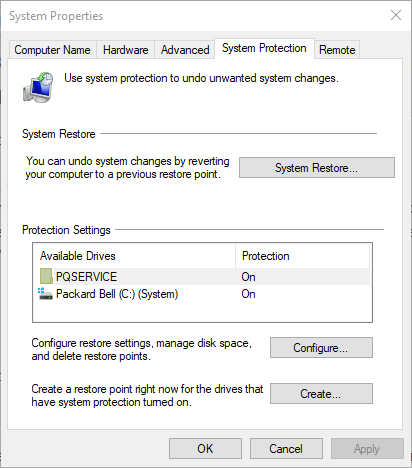
- Nospiediet Izveidot pogu.
- Ievadiet atjaunošanas punktsun noklikšķiniet uz Izveidot pogu.
- Pēc tam lietotāji var atsaukt Windows 10 ar šo atjaunošanas punktu, lai vajadzības gadījumā atsauktu reģistra izmaiņas.

- Nospiediet Windows taustiņš + R karsto taustiņu, lai palaistu palaist piederumu.
- Enter regedit tekstlodziņā un noklikšķiniet uz labi pogu.

- Pēc tam dodieties uz šo reģistra ceļu:
Datora HKEY_CLASSES_ROOT InstallerProducts - Pēc tam ar peles labo pogu noklikšķiniet uz reģistra atslēgām, kas sākas ar 00005 un atlasiet Dzēst opcija.
- Reģistra atslēgās jāiekļauj Office 15 Click-to-Run ProductNameDWORDS viņos.

- Aizveriet reģistra redaktoru, un viņi mēģina vēlreiz instalēt Microsoft Visio.
Citā Visio iestatīšanas kļūdas ziņojumā ir norādīts: Mēs nevaram instalēt Office 64 bitu versiju, jo datorā atradām šādas 32 bitu programmas: Office 15 paplašinājuma “Click-to-Run” komponents.
Lietotāji ir apstiprinājuši, ka ir novērsuši šo kļūdu, izdzēšot dažas reģistra atslēgas un iestatot a Sistēmas atjaunošanas punkts.
4. Atinstalējiet Office valodas pakotni
- Nospiediet Windows taustiņš + S karsto taustiņu.
- Enter pievienot vai noņemt meklēšanas lodziņā un noklikšķiniet uz Pievienot vai noņemt programmas, lai atvērtu tieši zemāk redzamo logu.
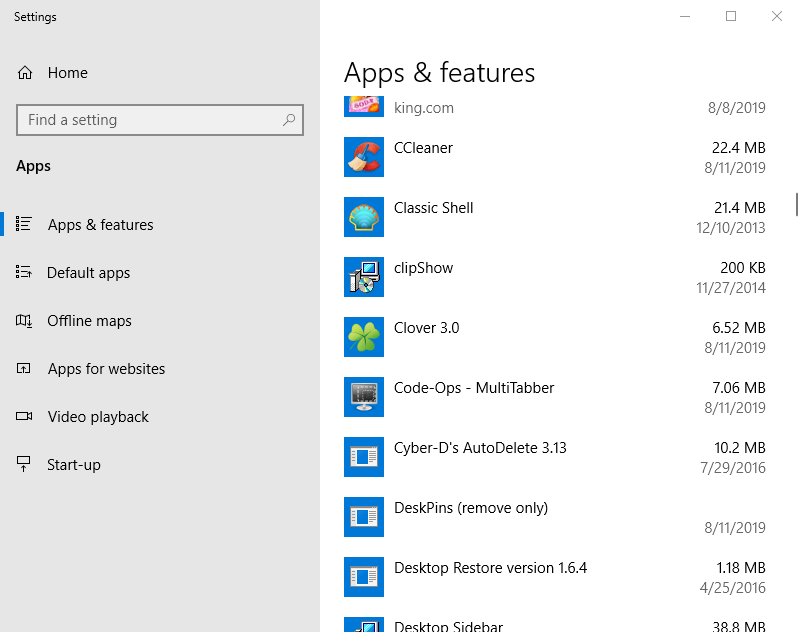
- Atlasiet šajā logā norādītās ārvalstu Microsoft Office valodu pakotnes. Neinstalējiet angļu valodas pakotnes.
- Noklikšķiniet uz Atinstalēt pogu, lai noņemtu valodas pakotni. Noņemšana Office no datora atinstalējiet tiek parādīts ziņojums, taču tas nenozīmē, ka tas atinstalē komplektu.
- Pēc tam restartējiet sistēmu Windows un mēģiniet instalēt Visio.
- Pēc tam lietotāji var arī atkārtoti instalēt valodu pakotnes, kuras viņi atinstalēja valodas piederumu pakete.
A Nevarēja straumēt Office dažiem lietotājiem, mēģinot instalēt Visio, tiek parādīts kļūdas ziņojums. Veicot iepriekš minētās darbības, problēma ir jānovērš īsā laikā.
Tātad, šādi lietotāji var viegli novērst dažas Visio instalēšanas kļūdas operētājsistēmā Windows 10. Lietotāji var arī atrisināt Visio instalēšanas problēmas ar Office izvietošanas rīks.
Tas ļauj lietotājiem iestatīt pielāgotas Office programmatūras instalācijas ar tā konfigurācijas XML failu. Noteikti informējiet mūs, kā tas viss jums izdevās, zemāk esošajā komentāru sadaļā.
 Vai jums joprojām ir problēmas?Labojiet tos ar šo rīku:
Vai jums joprojām ir problēmas?Labojiet tos ar šo rīku:
- Lejupielādējiet šo datora labošanas rīku novērtēts kā lielisks vietnē TrustPilot.com (lejupielāde sākas šajā lapā).
- Klikšķis Sāciet skenēšanu lai atrastu Windows problēmas, kas varētu radīt problēmas ar datoru.
- Klikšķis Labot visu lai novērstu problēmas ar patentēto tehnoloģiju (Ekskluzīva atlaide mūsu lasītājiem).
Restoro ir lejupielādējis 0 lasītāji šomēnes.
bieži uzdotie jautājumi
Visio Pro ir dizaina rīks, ko izstrādājis Microsoft kas var palīdzēt izveidot fantastiska izskata diagrammas. Apskatiet mūsu noderīgs saraksts, kurā ir visas Microsoft Office programmas pieejams.
Viens lielisks rīks, ko var izmantot, lai izveidotu diagrammas, ja Visio Pro nav pieejams, ir Adobe Illustrator vai Adobe Photoshop. Uzziniet visu par to šajā ātrs raksts, kas veltīts Adobe Photoshop.
Diemžēl nē. Visio Pro ir maksas lietošana. Protams, to ir daudz alternatīvi rīki, kas var izveidot diagrammas.


